Tất cả những chiếc PC Windows 10 đều mặc định đã kích hoạt Game Mode. Microsoft đã quảng bá rất nhiều về tính năng này, nhưng nó dần bị mờ nhạt theo thời gian. Thú vị là, nhiều người dùng xác nhận rằng việc vô hiệu hóa Game Mode có thể cải thiện hiệu năng chơi game trên Win 10 bị giật.
Game Mode có tác dụng gì trên Win 10?
Được giới thiệu lần đầu trong bản cập nhật Windows 10 Creators Update vào tháng 04/2017, Game Mode hứa hẹn tăng hiệu năng PC khi chơi nhiều tựa game khác nhau.
Microsoft cho biết, Game Mode sẽ giúp đạt được tốc độ khung hình ổn định hơn và tùy thuộc vào hệ thống và tựa game cụ thể.
Về mặt kỹ thuật, chế độ này nhận diện những tựa game và cấp cho chúng quyền truy cập ưu tiên vào các tài nguyên máy tính. Tựa game mà bạn chơi chiếm được nhiều tài nguyên CPU và GPU hơn, trong khi những ứng dụng và tiến trình đang chạy ngầm khác được phân chía ít tài nguyên lại. Điều này chỉ hoạt động khi Win 10 phát hiện ra rằng bạn đang chơi một tựa game nào đó.
Bên cạnh đó, trong chế độ Game Mode, Windows Udpate không tự động cài đặt driver phần cứng hoặc thông báo khởi động lại PC khi bạn đang chơi game. Điều này sẽ giúp giảm đi sự gián đoạn khi chơi game.
Ổ cứng WD Black D50 thiết kế dành riêng cho game thủ
Game Mode có tăng hiệu năng hay không?
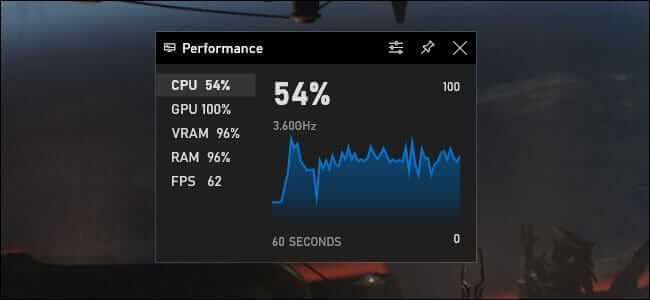
Game Mode có thể giúp tăng hiệu năng chơi game cho PC của bạn, cũng có thể không. Tùy thuộc vào các tựa game bạn chơi, phần cứng PC cũng như những gì đang chạy ngầm, bạn có thể không thấy được bất kỳ sự khác biệt nào.
Bạn thấy hiệu năng chơi game tăng mạnh khi một tựa game đang tranh giành tài nguyên với những chương trình đang chạy khác trên máy PC. Nếu PC có nhiều tài nguyên CPU và GPU, Game Mode sẽ không có tác dụng quá nhiều.
Một thử nghiệm hồi 2017 từ PC Gamer gợi ý rằng Game Mode tăng hiệu năng chơi game một chút cho chiếc PC có phần cứng cấp thấp. Tuy nhiên, có được điều đó, bạn phải đánh đổi nhuwxg tác vụ nền, Windows sẽ lấy tài nguyên từ những tiến trình chạy ngầm và cấp cho game.
Tại sao Game Mode lại được kích hoạt mặc định?
Game Mode cố gắng tự động nhận diện khi nào bạn đang chơi game và nó chỉ hoạt động nếu Windows nghĩ rằng bạn đang chơi game. Thế nên, bạn sử dụng trình duyệt web và phần mềm văn phòng cả ngày, Game Mode không thực hiện bất kỳ thao tác nào cả.
Tuy nhiên, khi bạn khởi chạy 1 game, Game Mode trên Wind 10 sẽ có tác dụng và sẽ ưu tiên game hơn tất cả mọi thứ khác có trên PC. Nó không có bất kỳ tác dụng nào trừ khi Windows cho rằng bạn đạng chơi game.
Chơi game trên Win 10 bị giật – Game Mode có thể gây ra lỗi
Nhiều người dùng Windows phàn nàn rằng các tựa game thực sự hoạt động chậm hơn khi Game Mode được kích hoạt. Nghe có vẻ hơn lạ, và chắc chắn nó sẽ không hoạt động theo cách này, nhưng đôi khi điều đó vẫn xảy ra.
Chẳng hạn, 05/2020, Guru 3D trích dẫn nhiều báo cáo từ người dùng, xác nhận Game Mode gây tình trạng giật hình và đóng băng màn hình đối với những phần cứng đồ họa của cả NVIDIA và AMD.
Nguyên nhân gây điều này hiện vẫn chỉ là suy đoán. Tuy nhiên, khi phân bổ nhiều tài nguyên phần cứng hơn cho một tựa game PC và giới hạn những tác vụ nền, về lý thuyết, Game Mode lấy đi lượng tài nguyên cần thiết cho các tác vụ nền quan trọng, gây ra lỗi hệ thống hoặc sẽ làm chậm game. Hoặc cũng có một số lỗi kỳ lạ bên trong Game Mode khi hoạt động với một số tựa game nhất định hoặc driver đồ họa. Windows rất phức tạp.
Dù bằng cách nào, nếu gặp phải những vấn đề như đơ, treo máy hoặc tụt tốc độ khung hình, khi đang chơi game, bạn hãy thử tắt Game Mode và xem có khắc phục được hay không. Đây là một cách khắc phục khá hữu ích.
Cách kích hoạt và vô hiệu hóa Game Mode trên Win 10
Để điều khiến Game Mode, mở cửa sổ Settings từ Start hoặc nhấn tổ hợp Windows + i. Sau đó, truy cập tiếp vào Settings -> Gaming -> Game Mode.
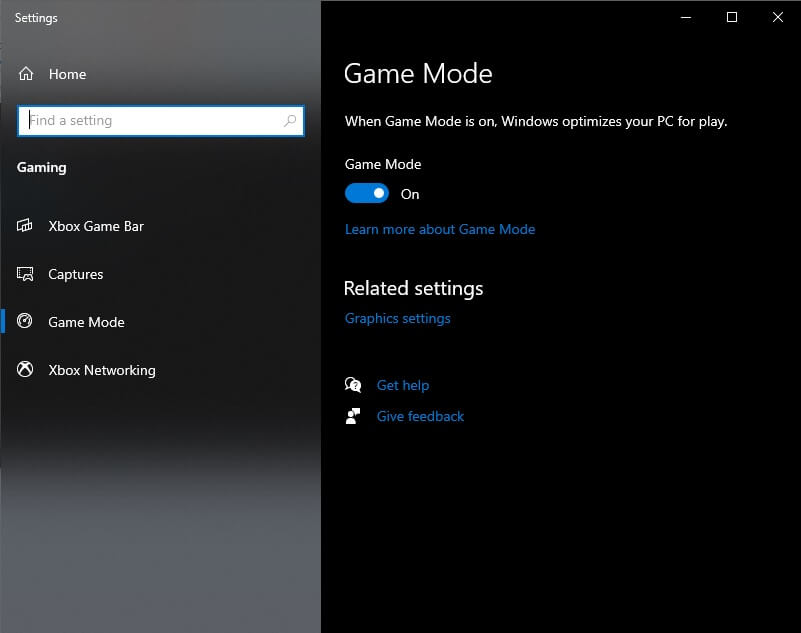
Tại đây, bạn chỉ thấy thiết lập Game Mode duy nhất, có thể bật hay tắt tùy ý. Mặc định, chế độ này đã ở trạng thái được kích hoạt. Nếu muốn tắt Game Mode, chỉ cần gạt cần ngược lại.
Trong các phiên bản Win 10 mới, không có cách nào để bật – tắt chế độ Game Mode cho từng game cụ thể. Tất cả những gì bạn làm là bật hoặc tắt Game Mode trên toàn hệ thống. Nếu Windows cho rằng bạn đang chơi game, nó tự động kích hoạt các tùy chỉnh của Game Mode. Nếu không, bạn sẽ không có bất kỳ cách nào để có thể kích hoạt thủ công.
Truy cập https://eascs.com.vn để cập nhật tin tức công nghệ mới nhất







Không có nhận xét nào:
Đăng nhận xét